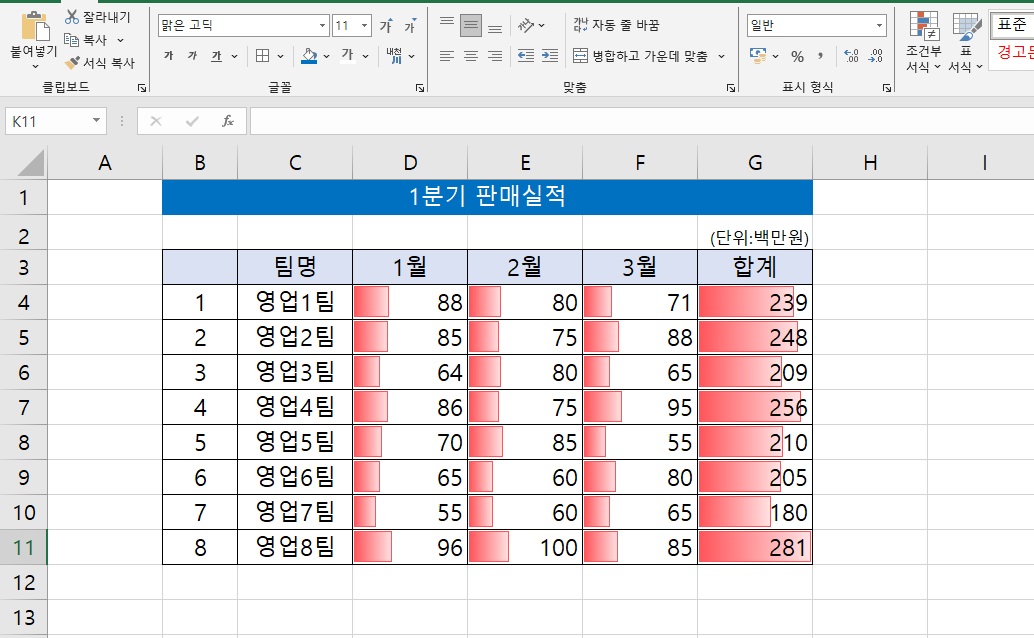
표를 이용해 따로 차트를 만드는것이 아니고 표안에서 데이터숫자만을 이용해
보기쉬운 데이터막대 그래프를 표시해 보겠습니다.
셀안에서 막대로 크기를 표시하므로 보기쉽게 데이터수치를 비교분석할수
있어 좋습니다.
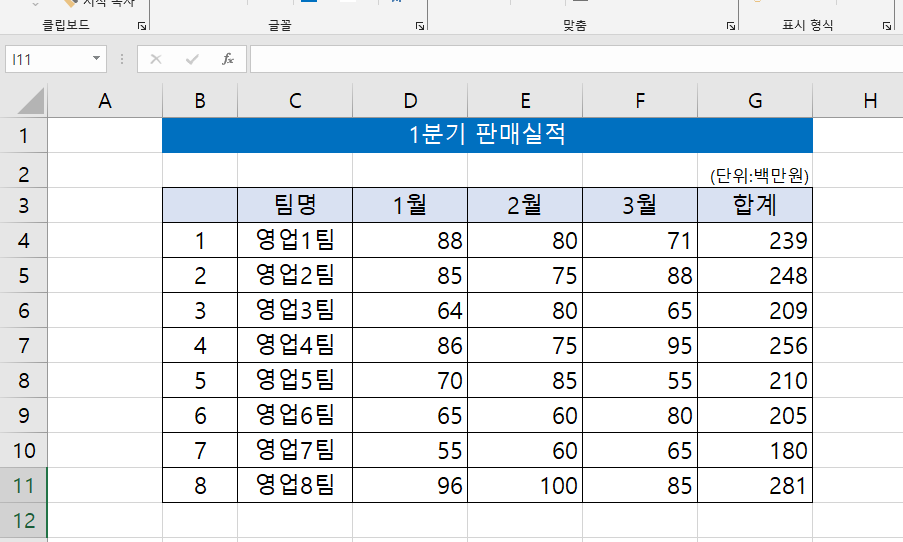
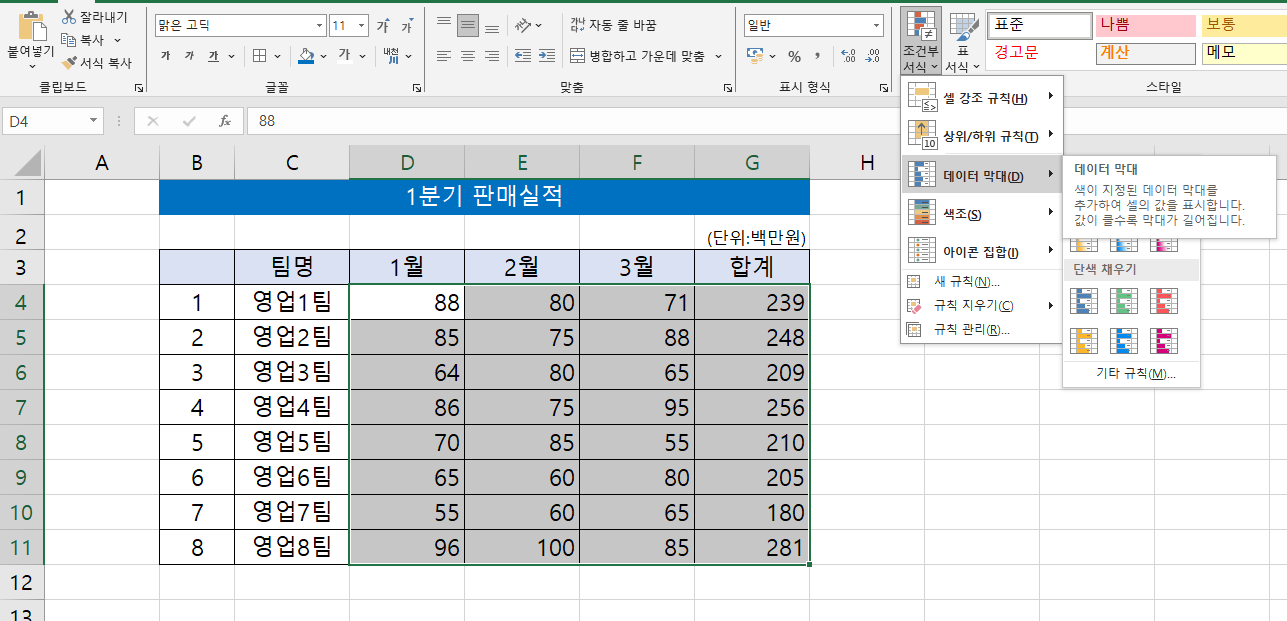
먼저 표에서 데이터 숫자만을 범위지정합니다.
그런다음 메뉴에서 '조건부서식'에서 '데이터막대'를 지정하면
오른쪽에 '그라데이션채우기'와 '단색채우기' 2가지가 나타나는데 그중에서
원하는 것으로 클릭합니다.
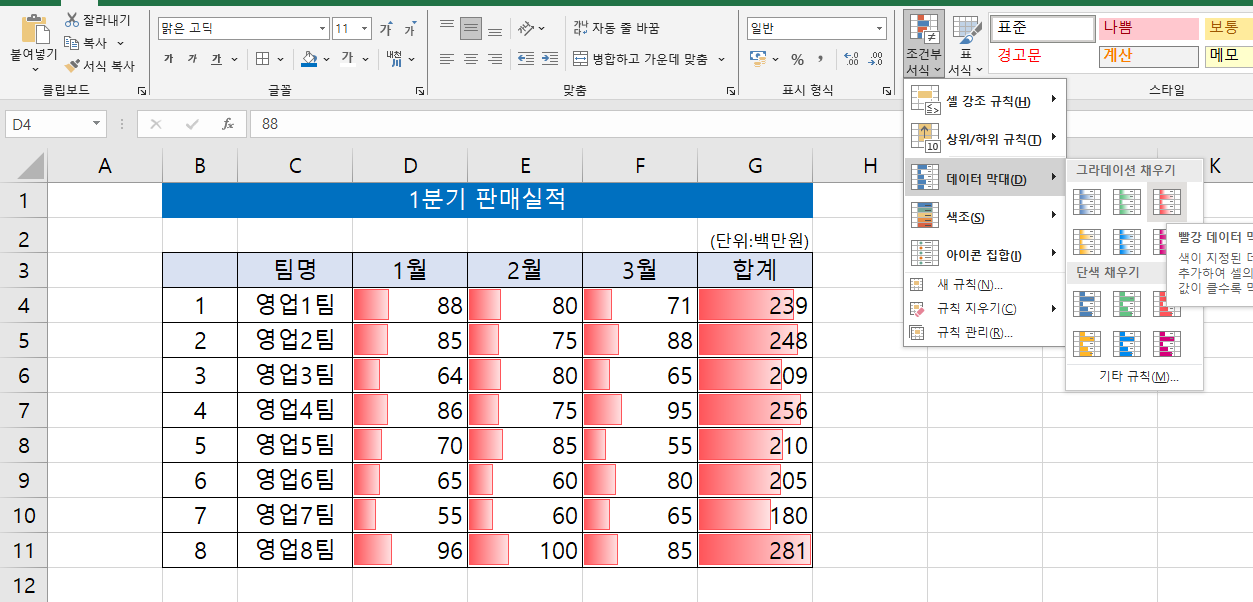
먼저 그라데이션 빨강색으로 클릭하면 위의 표처럼 데이터숫자가 있는
셀안에 숫자만큼의 막대그래프가 표시됩니다.
팀별, 금액별로 비교하기가 쉽습니다.
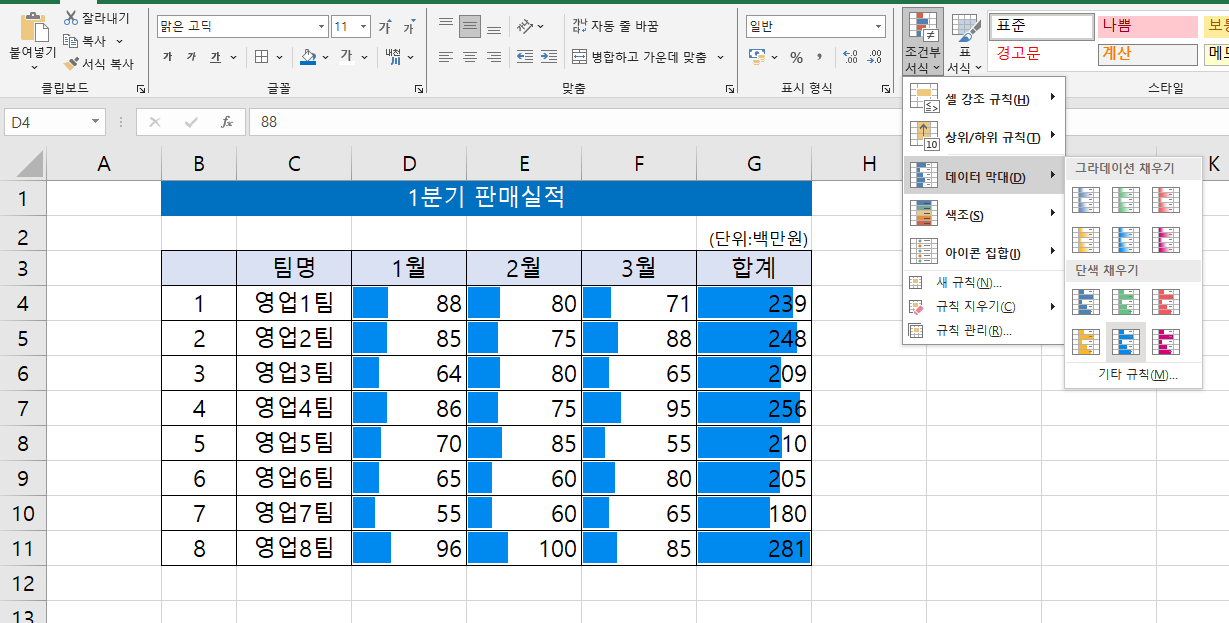
단색채우기에서 파란색으로 채우기합니다.
2가지중 원하는 것으로 선택하면 됩니다.
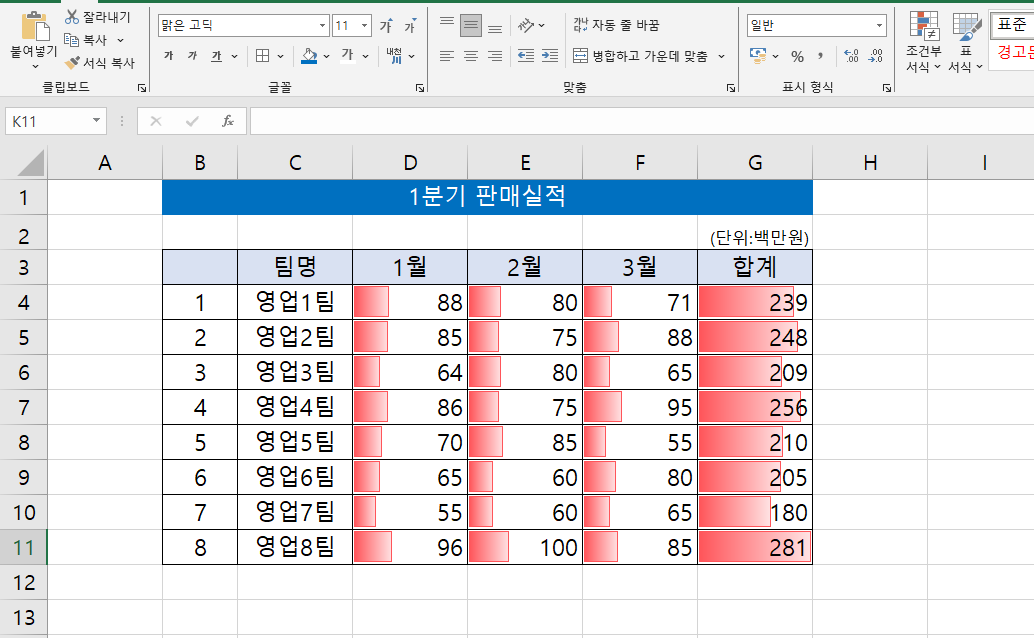
표와 별도로 차트를 만들지 않고 표자체에서 막대로 표시하므로
쉽게 비교분석 가능합니다.
★ 셀여백 삭제하고, 균등분할로 문자정렬하기
★ 엑셀팁과IT https://www.youtube.com/@excelnit

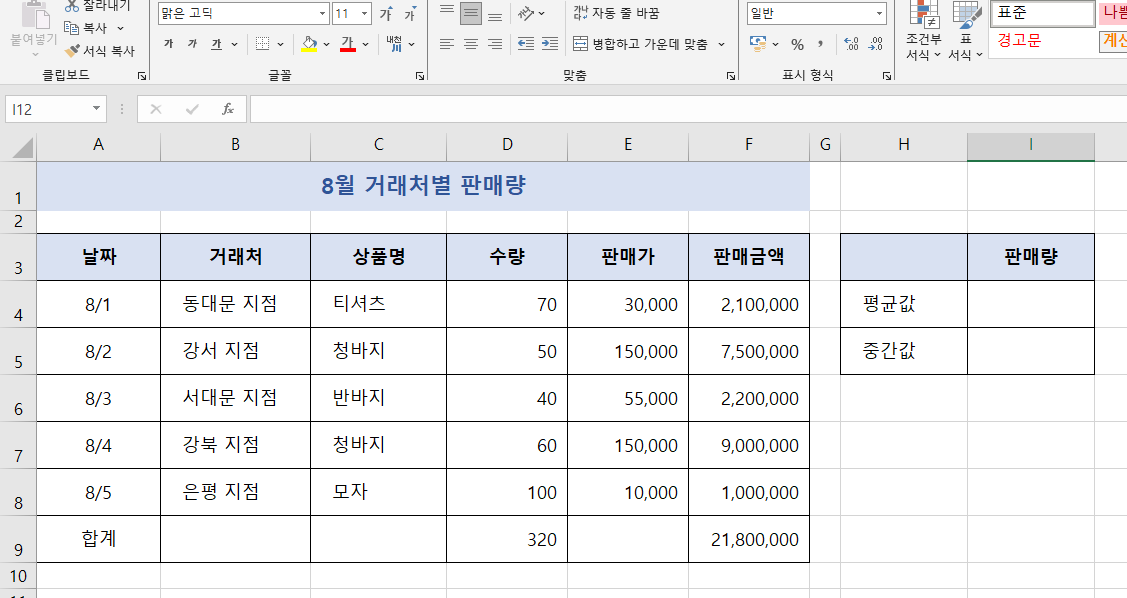
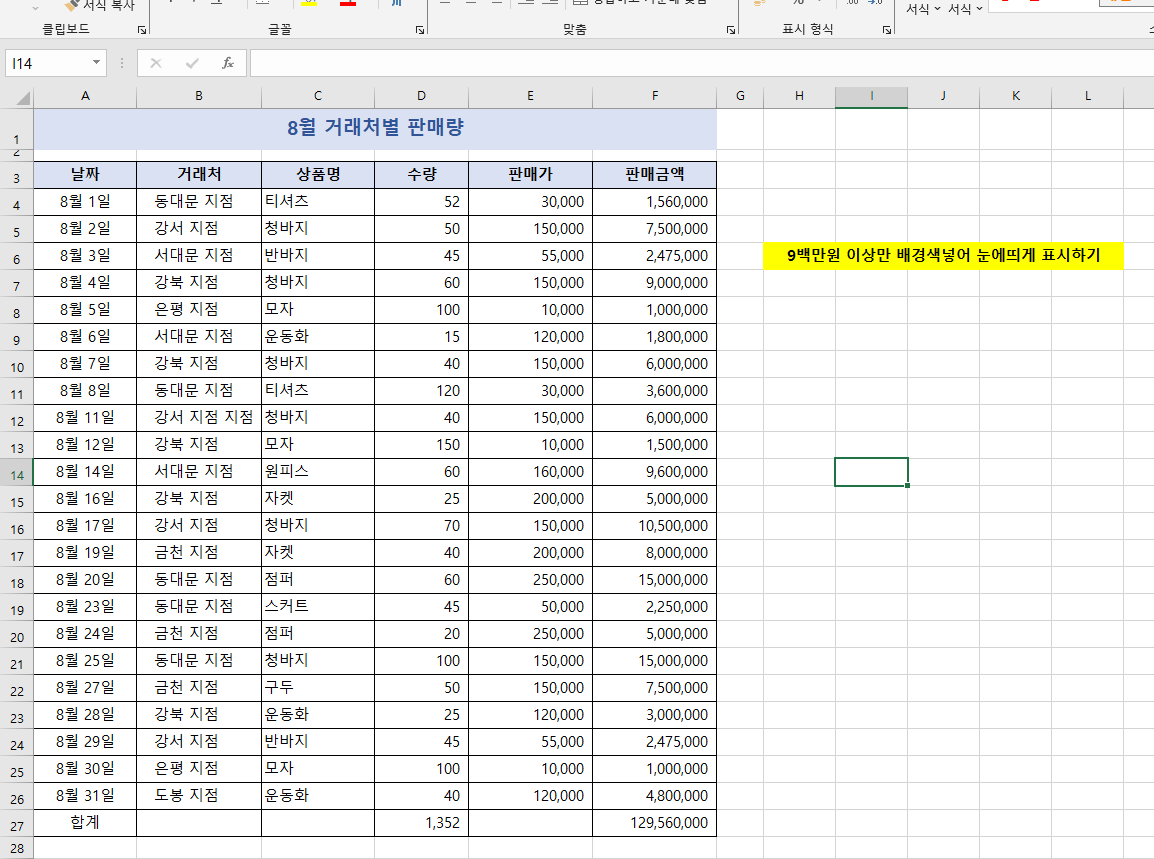
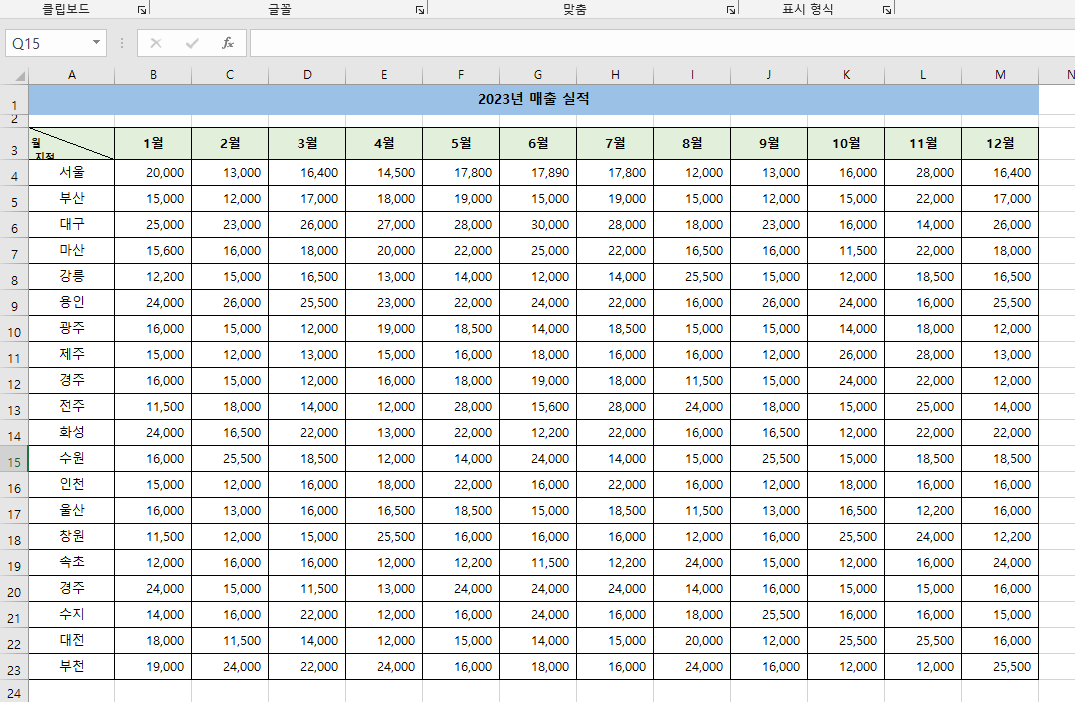
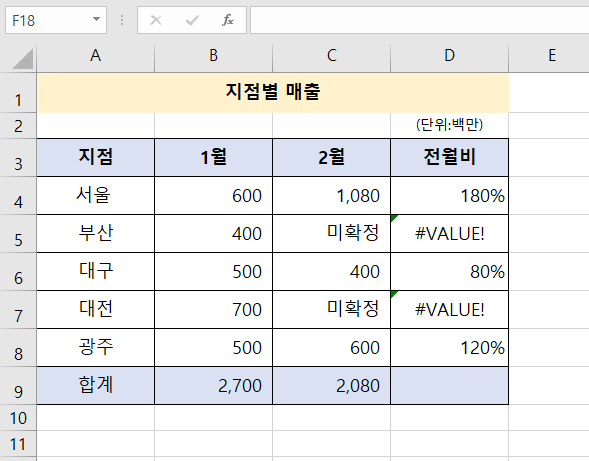
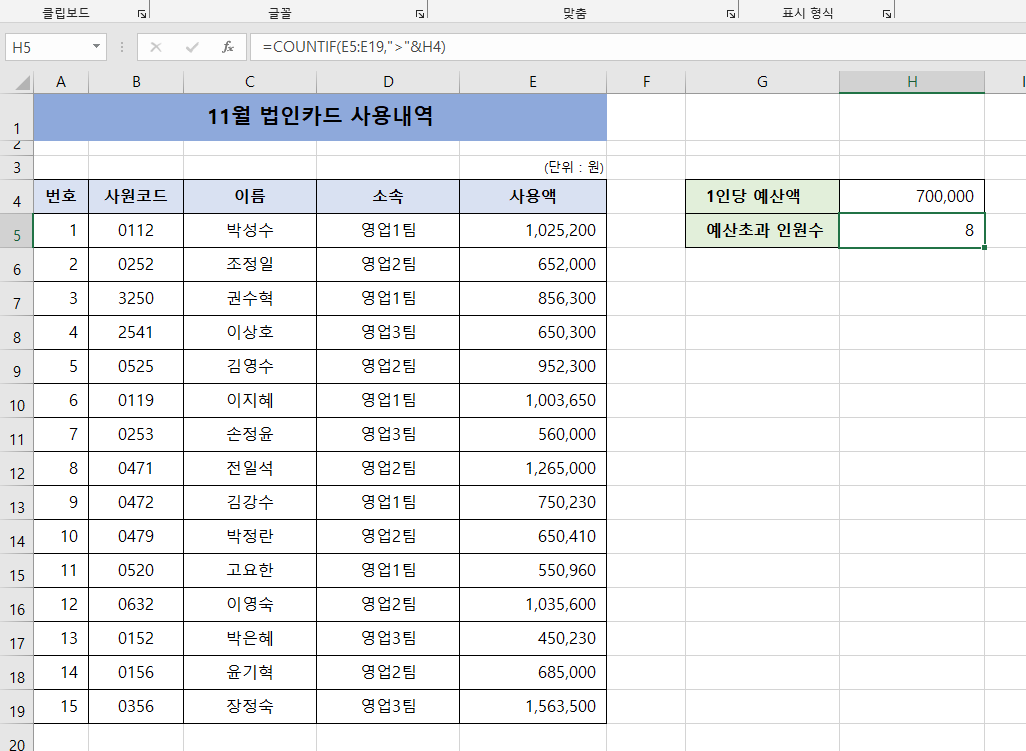
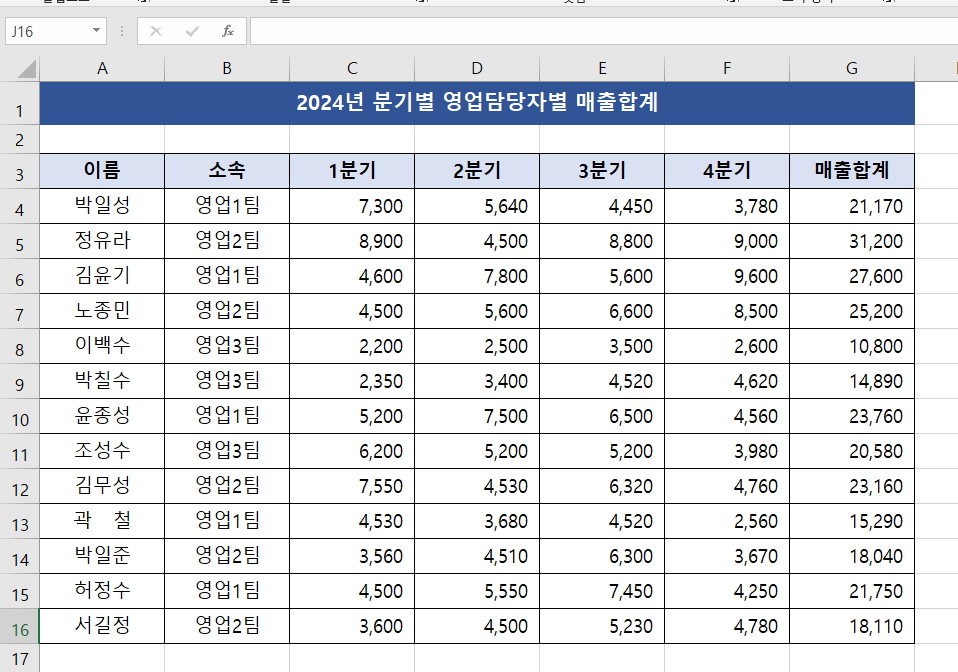
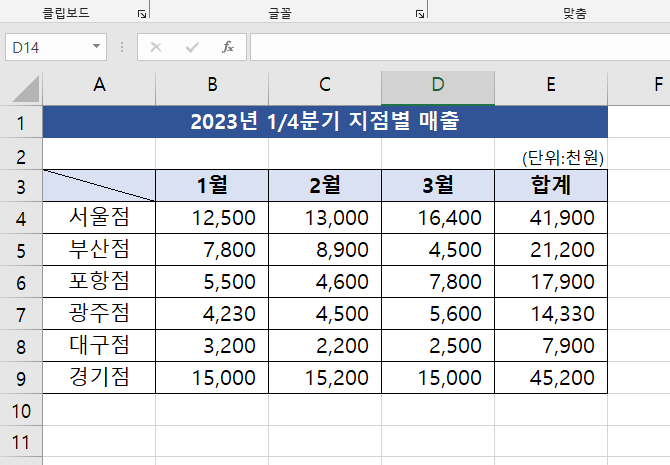
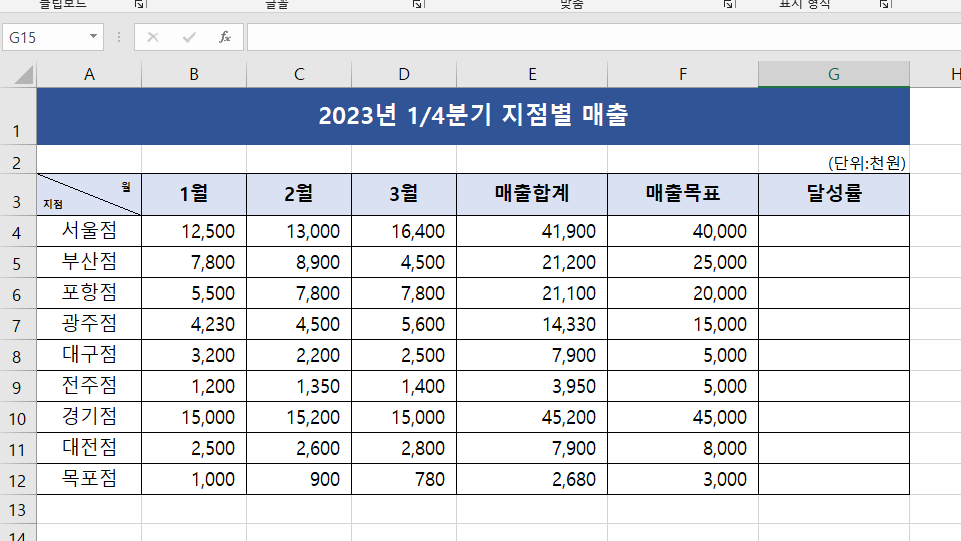


의견을 남겨주세요